Indholdsfortegnelse:

Video: DragonBoard410c - Send data til Ubidots: 3 trin
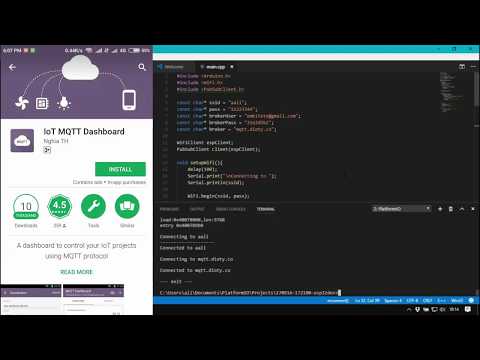
2024 Forfatter: John Day | [email protected]. Sidst ændret: 2024-01-30 08:26

Ubidots giver dig mulighed for at oprette dashboards i realtid til at analysere dine data eller styre dine enheder. Del dine data via offentlige links eller ved at integrere dem i din mobil- eller webapplikation.
I denne vejledning sender vi data til platformen ved hjælp af DragonBoard 410c og Intel Arduino 101 board.
Kortene kommunikerer via en seriel forbindelse, og et python -script analyserer dataene og sender dem til Ubidots.
Trin 1: Arduino Intel 101


Lad os først og fremmest downloade koderne:
$ git -klon
Inde i filerne kan du finde Arduino -koden, der skal uploades i Arduino 101 -kortet.
Åbn Arduino IDE og vælg Arduino/ Genuino 101 board, hvis du ikke har denne mulighed, skal du installere kortet i IDE.
Gå til Værktøjer-> board-> boards manager, søg efter Intel og vælg Intel Curie Boards-pakken.
Efter installationen kan du uploade koden i Intel 101 -kortet.
Trin 2: Python Script




$ git -klon
Python -scriptet importerer seriel og Ubidots -biblioteker, så det kan downloades og installeres.
- $ sudo apt-get install python-pip
- $ sudo pip installer ubidots == 1.6.1
- $ sudo pip installer pyserial
Nu har du foretaget nogle ændringer i koden for at fungere korrekt.
linje 25 og 26:
api = ApiClient (token = 'TOKEN') # Erstat med dit Ubidots Token her
api.save_collection ([{'variable': 'VARIABLE_ID', 'value': raw [0]}])
TOKEN og VARIABLE_ID kan du finde på din konto i Ubidots, som du kan se på vedhæftede billeder.
Tilslut Intel 101 -kortet til DragonBoard, og kør dmesg for at bekræfte USB -porten
$ dmesg
fange det og erstatte i linje 6:
PORT = "/dev/ttyACM0"
Hvis du aldrig har brugt Ubidots før, skal du følge disse trin:
- Opret en konto
- Log på
- Klik på dit billede øverst til højre på skærmen
- API-legitimationsoplysninger-> mere-> opret og omdøb dit token
- Få værdi for Token
- Kilder
- Tilføj datakilde
- Tilføj variabel
- Navngiv variablen som du vil
- Få variabel -id'et placeret til venstre på de variable karakteristikker.
Trin 3: Kør koden og se dine data i Ubidots

- $ cd DragonBoard/
- $ sudo python Ubidots.py
Anbefalede:
Hvordan bruger vi data til uncelerómetro og ubidots, udnyttelse af Arduino YÚN: 6 trin

Como Subir Datos De Un Acelerómetro a Ubidots, Utilizando Arduino YÚN: Arduino Y Ú N es un microcontrolador basado en el ATmega32u4 og el Atheros AR9331. Et system, der kan bruges til en operativsystem til Linux basado og OpenWrt, og Arduino Y Ú N cuenta with una version llamada OpenWrt-Yun
LoRa Messenger til to enheder til distancer Op til 8 km: 7 trin

LoRa Messenger til to enheder til afstande Op til 8 km: Tilslut projektet til din bærbare computer eller telefon, og chat derefter mellem enhederne uden internet eller SMS ved hjælp af bare LoRa.Hey, hvad sker der gutter? Akarsh her fra CETech. I dag skal vi lave et projekt, der kan forbindes til din smartphone eller en hvilken som helst
Augmented Reality (AR) til Dragonboard410c eller Dragonboard820c Brug af OpenCV og Python 3.5: 4 trin

Augmented Reality (AR) til Dragonboard410c eller Dragonboard820c Brug af OpenCV og Python 3.5: Denne vejledning beskriver, hvordan du installerer OpenCV, Python 3.5 og afhængigheder for Python 3.5 for at køre augmented reality -applikationen
1A til 40A nuværende BOOST -konverter til op til 1000W DC -motor: 3 trin

1A til 40A Current BOOST-konverter til op til 1000W DC-motor: Hej! I denne video lærer du, hvordan du laver et strømforstærkerkredsløb til dine høj ampere DC-motorer op til 1000W og 40 ampere med transistorer og en center-tap-transformer. Selvom, strømmen ved udgangen er meget høj, men spændingen bliver r
IoT Data Science PiNet til data i realtid Smart Screen, nemlig: 4 trin

IoT Data Science PiNet til real-time smartskærmdata Viz: Du kan nemt sammensætte et IoT-netværk af smarte displays til datavisualisering for at overbelaste din forskningsindsats inden for Data Science eller et hvilket som helst kvantitativt felt. Du kan kalde " push " af dine plots til kunderne lige inde fra din
